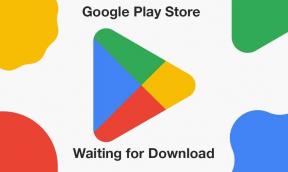Oplossing: Deep Rock Galactic blijft falen bij het installeren van mods
Gemengde Berichten / / November 06, 2021
Deep Rock Galactic is een coöperatieve first-person shooter-videogame voor 1 tot 4 spelers, ontwikkeld door Ghost Ship Games en uitgegeven door Coffee Stain Publishing in mei 2020 voor pc en Xbox One. Het biedt verbluffende ruimtedwergen, 100% vernietigbare omgevingen, procedureel gegenereerde grotten, eindeloze hordes buitenaardse monsters en meer. Nu hebben sommige pc-spelers problemen met de Deep Rock Galactic Keep Failing bij het installeren van mods.
Als u ook een van hen bent, kunt u deze gids voor probleemoplossing volgen om een dergelijk probleem eenvoudig op te lossen. Volgens verschillende rapporten over de DeepRockGalactic subreddit-forum, wanneer spelers voor de eerste keer mods proberen te installeren op Steam, hoewel het mod.io-account is gemaakt en verbonden met het steam-account via het modding-menu, na het opnieuw opstarten van het spel zijn er geen mods geïnstalleerd. Het is behoorlijk frustrerend.
Oplossing: Deep Rock Galactic blijft falen bij het installeren van mods
Zelfs nadat je hebt geprobeerd uit te loggen en weer in te loggen op het mod.io-account en vervolgens verbinding te maken met Steam en zowel de computer als het spel opnieuw op te starten, lijkt het probleem aanhoudend. Sommige getroffen spelers hebben ook geprobeerd één mod tegelijk te installeren, maar dit komt niet van pas. Voor degenen die het niet weten, de game heeft overweldigend positieve recensies ontvangen op Steam, maar op de een of andere manier verpest het mod-installatieprobleem de gameplay-ervaring dan ook.
Gelukkig is er een oplossing of je kunt een tijdelijke oplossing zeggen die je kunt proberen om het installatieprobleem van de mod op te lossen door de onderstaande stappen te volgen.
- Zorg ervoor dat je gewoon de map mod.io op je pc verwijdert en start het spel opnieuw > Installeer mods opnieuw (abonneer je opnieuw) via de mod manager en het probleem zou volledig moeten worden opgelost.
- Als u probeert te zoeken naar de map "mod.io" in de geïnstalleerde gamedirectory en u kunt deze op de een of andere manier niet vinden, dan zorg ervoor dat je hetzelfde aanvinkt bij 'C:\Users\Public\mod.io' en een ander bij 'C:\Users\YOUR_USERNAME\AppData\Local\mod.io' plaats. Verwijder dus beide mod.io-mappen, start het spel opnieuw en installeer de mods opnieuw.
Dat is het, jongens. We gaan ervan uit dat deze gids nuttig voor u was. Voor verdere vragen kunt u hieronder reageren.